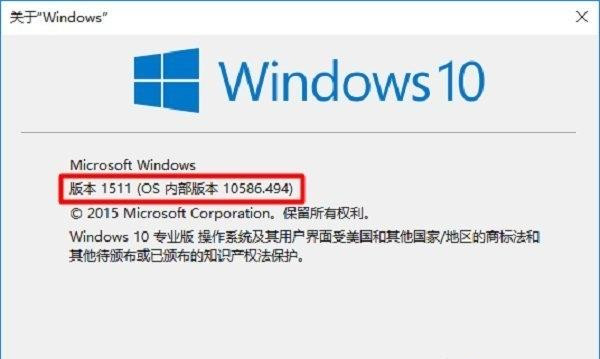不少用户在Windows10系统安装显卡驱动弹出提示“NVIDIA安装程序无法继续,此NVIDIA驱动程序与此Windows版本不兼容”,测试了官方的显卡驱动也无法成功安装,这是什么问题呢?要怎么修复呢?
故障原因:
我们在安装20系新显卡的时候,如果出现“NVIDIA安装程序无法继续,此NVIDIA驱动程序与此Windows版本不兼容”的提示,那么说明是Windows10系统版本老了,20系显卡需要Windows10 1803版本或者以上版本才可以安装显卡驱动。
Nvidia驱动不兼容Win10怎么办?
1、升级Windows10版本。
2、重新安装1803或者以上版本的Windows10系统。
如何查看windows10版本?
1、首先我们右键点击Win10系统左下角的“开始”按钮,找到“运行”并点击打开;
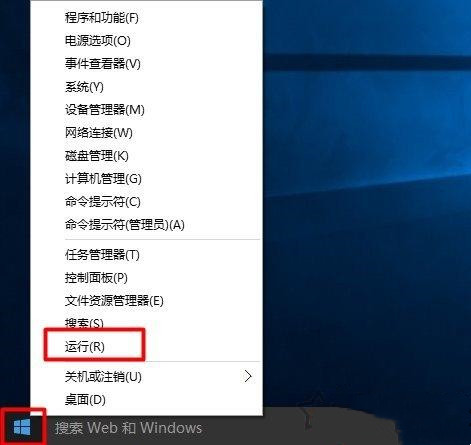
2、在“运行”框中输入命令:“winver”,点击“确定”;
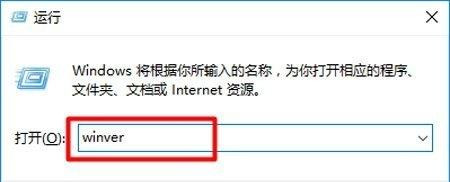
3、这时会弹出一个提示框,我们即可查看到Windows10系统的内部版本号了;